Jak połączyć urządzenie z Androidem lub iOS z Windows 10? | Podłącz telefon do systemu Windows 10
Opublikowany: 2018-04-04Jedną z bardzo przydatnych funkcji systemu Windows 10 jest opcja łączenia urządzeń z systemem Android i iOS z komputerami z systemem Windows 10 i korzystania z funkcji „Kontynuuj na komputerze”. Umożliwia przesyłanie stron internetowych z telefonu do komputera bez konieczności łączenia się z tą samą siecią lub używania kabla USB.
Funkcja Kontynuuj na PC jest obecnie dostępna dla użytkowników korzystających z aktualizacji Windows 10 Fall Creators Update. Możesz wykonać czynności wymienione w tym poście, aby z łatwością połączyć telefon z komputerem z systemem Windows 10.
Czy powinienem połączyć telefon z systemem Windows 10?
Odpowiedź brzmi tak. Wygląda na to, że podłączenie telefonu do komputera nie jest szkodliwe. A kiedy mówimy o zaletach, jest ich wiele. Oprócz udostępniania stron internetowych możesz także otrzymywać powiadomienia z aplikacji na Androida w Centrum akcji systemu Windows 10.
Jest jedna cecha podobna do wielu. Możesz odpowiadać na SMS-y bezpośrednio z komputera z systemem Windows 10. Chociaż nie sądzę, żeby było wielu ludzi, którzy uznaliby to za bardzo przydatne. Jednak użytkownicy mogą się rozkoszować wiedząc, że opcja odpowiedzi działa również w WhatsApp i prawdopodobnie w innych aplikacjach do przesyłania wiadomości.
Przeczytaj także: 17 porad i wskazówek, aby przyspieszyć system Windows 10 i uczynić go szybszym
Podłącz telefon z systemem Android lub iOS do systemu Windows 10
Powinieneś mieć działający numer telefonu, jeśli chcesz połączyć swój telefon z komputerem z systemem Windows 10. W tym poście korzystałem z urządzenia z Androidem, ale kroki dla iOS są podobne, jeśli chcesz połączyć iPhone'a z Windows 10. Postępuj zgodnie z instrukcjami opisanymi poniżej:
- Na komputerze z systemem Windows 10 otwórz aplikację Ustawienia .
- Kliknij opcję Telefon .
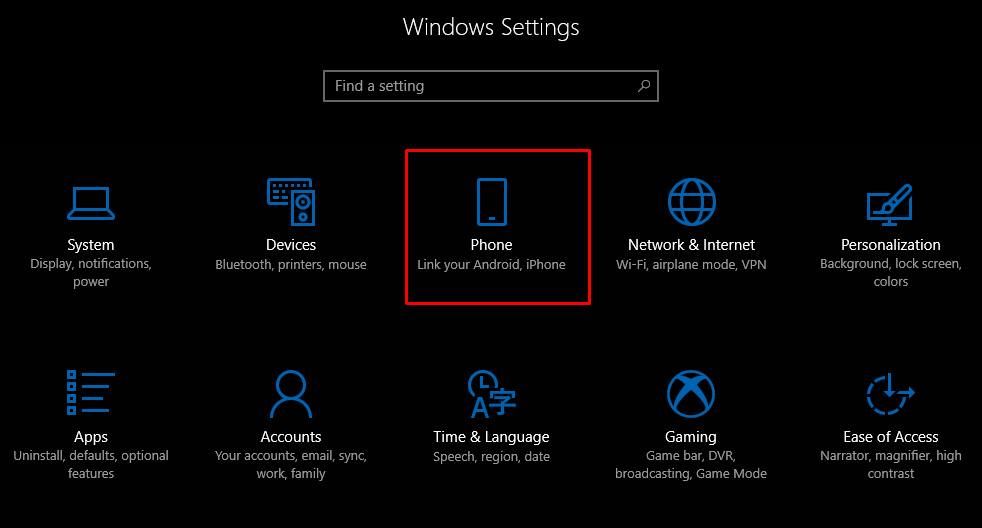
- Teraz, aby połączyć urządzenie z systemem Android lub iOS z systemem Windows 10, możesz zacząć od kliknięcia Dodaj telefon . Upewnij się, że zarówno komputer, jak i telefon mają aktywne połączenie internetowe.
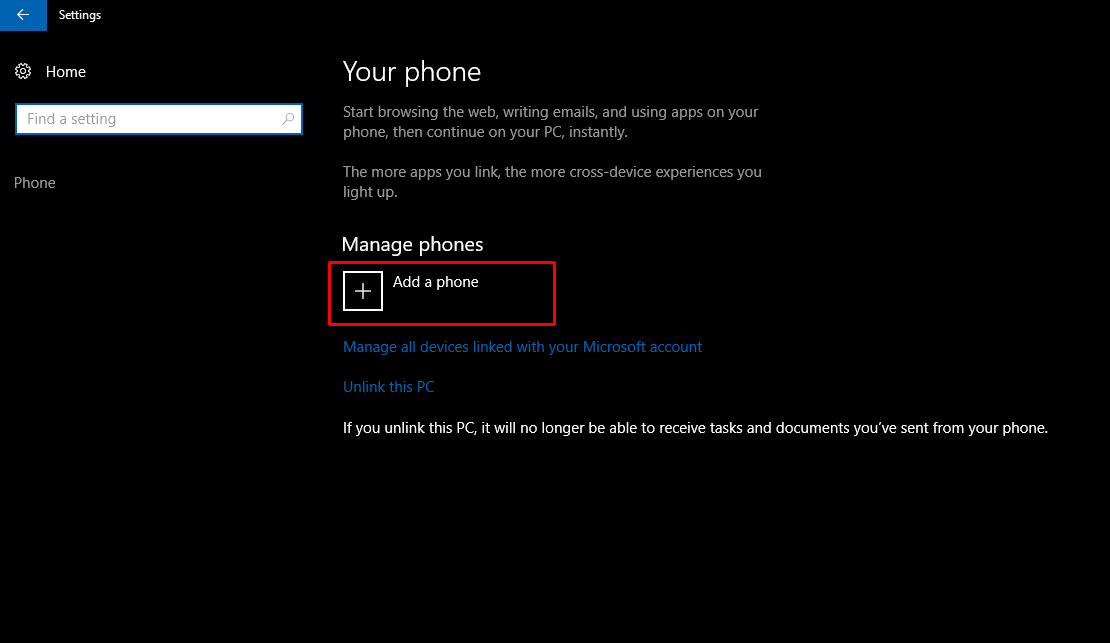
- W nowym oknie, które się pojawi, wybierz kod swojego kraju i podaj swój numer telefonu komórkowego. Kliknij Wyślij , aby otrzymać wiadomość tekstową na swój telefon.

- Pobierz aplikację na Androida o nazwie Microsoft Apps, korzystając z łącza w SMS-ie. Jest to wymagane, gdy chcesz połączyć telefon z systemem Android z systemem Windows 10 i użyć funkcji Kontynuuj na komputerze. Nie potrzebujesz tej aplikacji, aby połączyć iPhone'a z Windows 10.
Aktualizacja: teraz SMS zawiera łącze do zainstalowania aplikacji Microsoft Launcher. W systemie iOS instaluje przeglądarkę Microsoft Edge.
Po zalogowaniu się do programu Microsoft Launcher lub Edge urządzenie pojawi się w sekcji Telefon systemu Windows 10.
Po zakończeniu możesz użyć nowego przycisku „Kontynuuj na komputerze” w przeglądarce Cortana i Edge. Każdy przeczytany artykuł możesz wysłać na swój komputer, dotykając tego przycisku.
Łączenie jest procesem jednorazowym. Jeśli jednak wystąpi jakiś problem, możesz usunąć aplikację i ponownie wykonać czynności.
Jak odłączyć telefon od systemu Windows 10?
Jeśli nie chcesz synchronizować telefonu, a system Windows 10 może odłączyć telefon w dowolnym momencie. Przejdź do sekcji Telefon i kliknij opcję Zarządzaj wszystkimi urządzeniami połączonymi z Twoim kontem Microsoft . Otworzy się nowe okno przeglądarki, w którym znajdziesz swój telefon. Kliknij Odłącz ten telefon i gotowe.

Możesz także odłączyć komputer, jeśli nie chcesz, aby urządzenie przesyłało łącza do komputera. Ale to powstrzymałoby wszystkie podłączone urządzenia z Androidem i iOS.
Kontynuuj na PC nie ogranicza się do Cortana
Możesz korzystać z tej funkcji w innych aplikacjach. Na przykład odwiedź dowolną stronę internetową w Google Chrome i otwórz sekcję Udostępnij, dotykając przycisku Ustawienia. Tutaj znajdziesz opcję Kontynuuj na PC, która działa w ten sam sposób, jak wspomniano wcześniej.

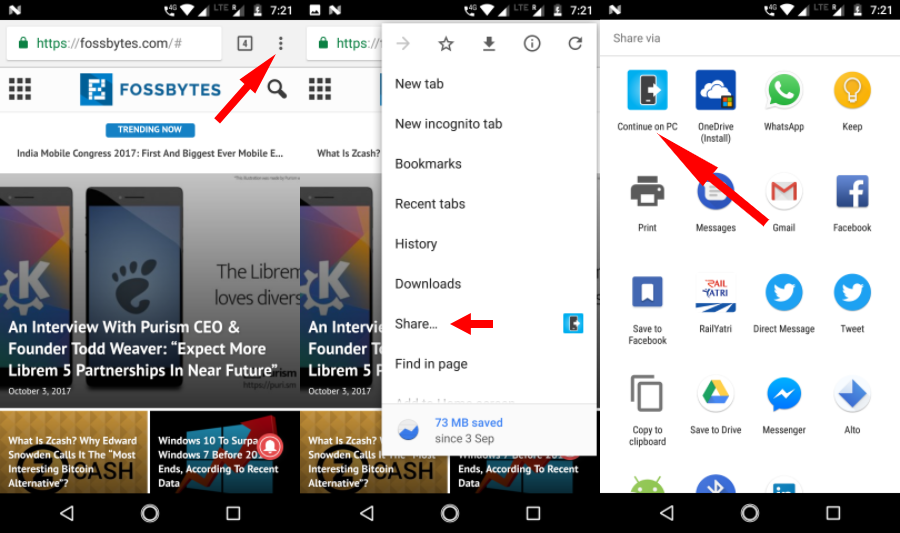
Możesz także wysyłać obrazy z telefonu. Wymaga to jednak dodatkowego kroku. W aplikacji Zdjęcia Google dotknij Udostępnij > Kontynuuj na komputerze. Teraz prosi o utworzenie łącza do pliku, który ma być udostępniony. Więc wystarczy wybrać pierwszą opcję, jeśli chcesz wysłać tylko jeden obraz.
Podobnie możesz otwierać linki przechowywane w Google Keep bezpośrednio na komputerze z systemem Windows 10. Opcja Kontynuuj na PC jest dostępna praktycznie we wszystkich miejscach, w których można znaleźć natywną opcję udostępniania Androida. Ale będzie działać tylko wtedy, gdy istnieje łącze internetowe, które można udostępnić.
Niestety użytkownicy iOS nie mają tej funkcji, ponieważ aplikacja Cortana nie jest dostępna na ich platformie.
Co więcej? Różne urządzenia
Możesz połączyć funkcję Kontynuuj na PC z istniejącymi funkcjami synchronizacji oferowanymi przez firmę Microsoft w ramach korzystania z Cortany na różnych urządzeniach. W aplikacji Cortana na urządzeniu z systemem Android włącz opcję „ Włącz różne urządzenia Cortana ”.
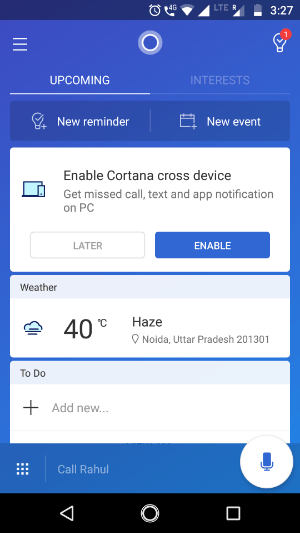
Dzięki aplikacji Cortana możesz synchronizować różne rzeczy, takie jak powiadomienia o nieodebranych połączeniach, wiadomościach przychodzących, niskim stanie baterii, a powiadomienia z innych aplikacji mogą pojawiać się w Centrum akcji systemu Windows 10. Nie zapomnij przeczytać kilku przydatnych porad i wskazówek Centrum akcji.
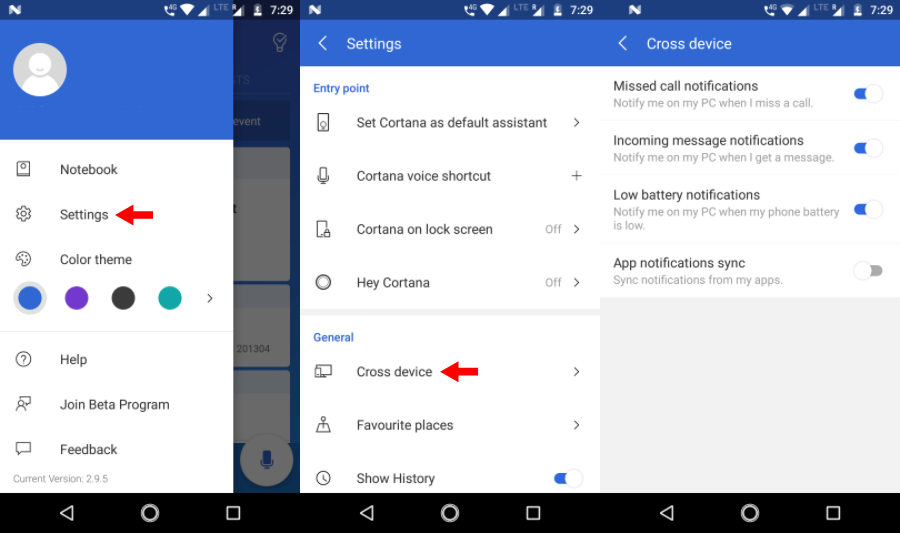
Aby włączyć te opcje synchronizacji, otwórz Cortana > Przesuń od lewej strony ekranu > Ustawienia > Różne urządzenia . Włącz przyciski przełączania, które lubisz. Po włączeniu synchronizacji powiadomień aplikacji możesz wybrać poszczególne aplikacje systemu Android, dla których chcesz włączyć powiadomienia na komputerze z systemem Windows 10. Dotknij Wybierz elementy do synchronizacji , aby wybrać aplikacje. Domyślnie powiadomienia dla wszystkich aplikacji są wyłączone.
Wysyłaj zdjęcia i filmy bezprzewodowo do systemu Windows 10
Oprócz połączenia telefonu z systemem Windows 10 przez Internet istnieją inne sposoby przesyłania danych między urządzeniami. Firma Microsoft wydała nową aplikację o nazwie Zdjęcia towarzysząca, której można używać do przesyłania zdjęć i filmów z urządzeń z systemem Android lub iOS do systemu Windows 10 przez Wi-Fi. Przeczytaj wymagane kroki, aby skonfigurować aplikację Photos Companion.
Podłącz telefon do komputera z systemem Windows 10 przez USB
Co to jest Pomocnik telefonu Microsoft?
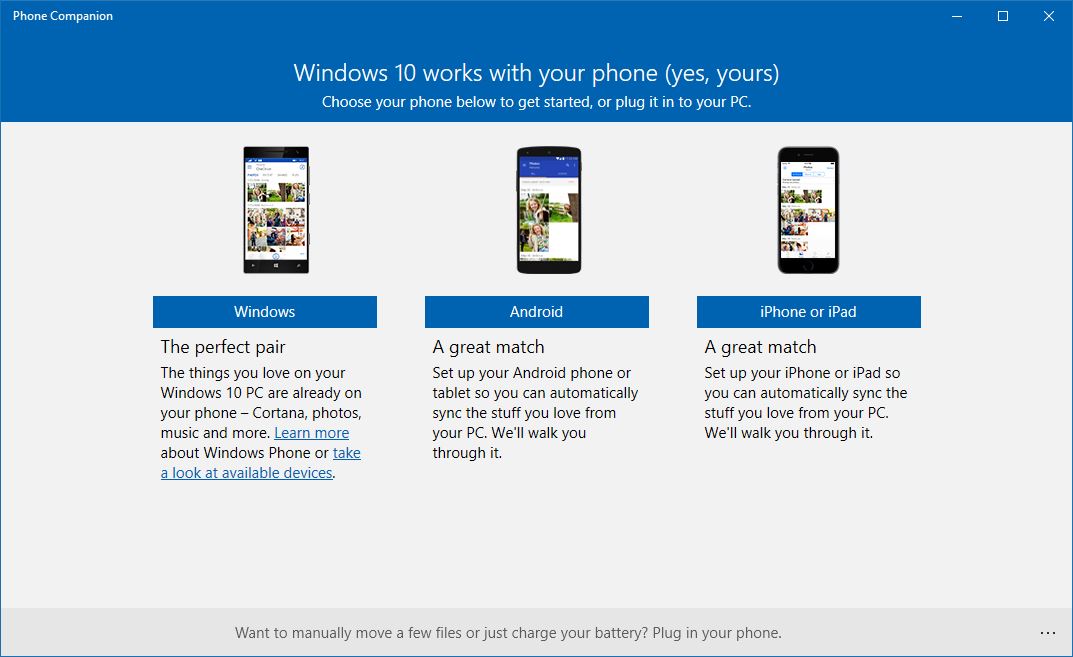
Jeśli chcesz podłączyć telefon do komputera z systemem Windows 10 za pomocą kabla USB, Microsoft ma już do tego odpowiednią aplikację. Znana jako Microsoft Phone Companion, aplikacja umożliwia synchronizację telefonu z systemem Android, iOS lub Windows Phone z komputerem. Jest dostępny w sklepie Microsoft Store dla systemu Windows 8.1 i nowszych.
Jak korzystać z programu Microsoft Phone Companion?
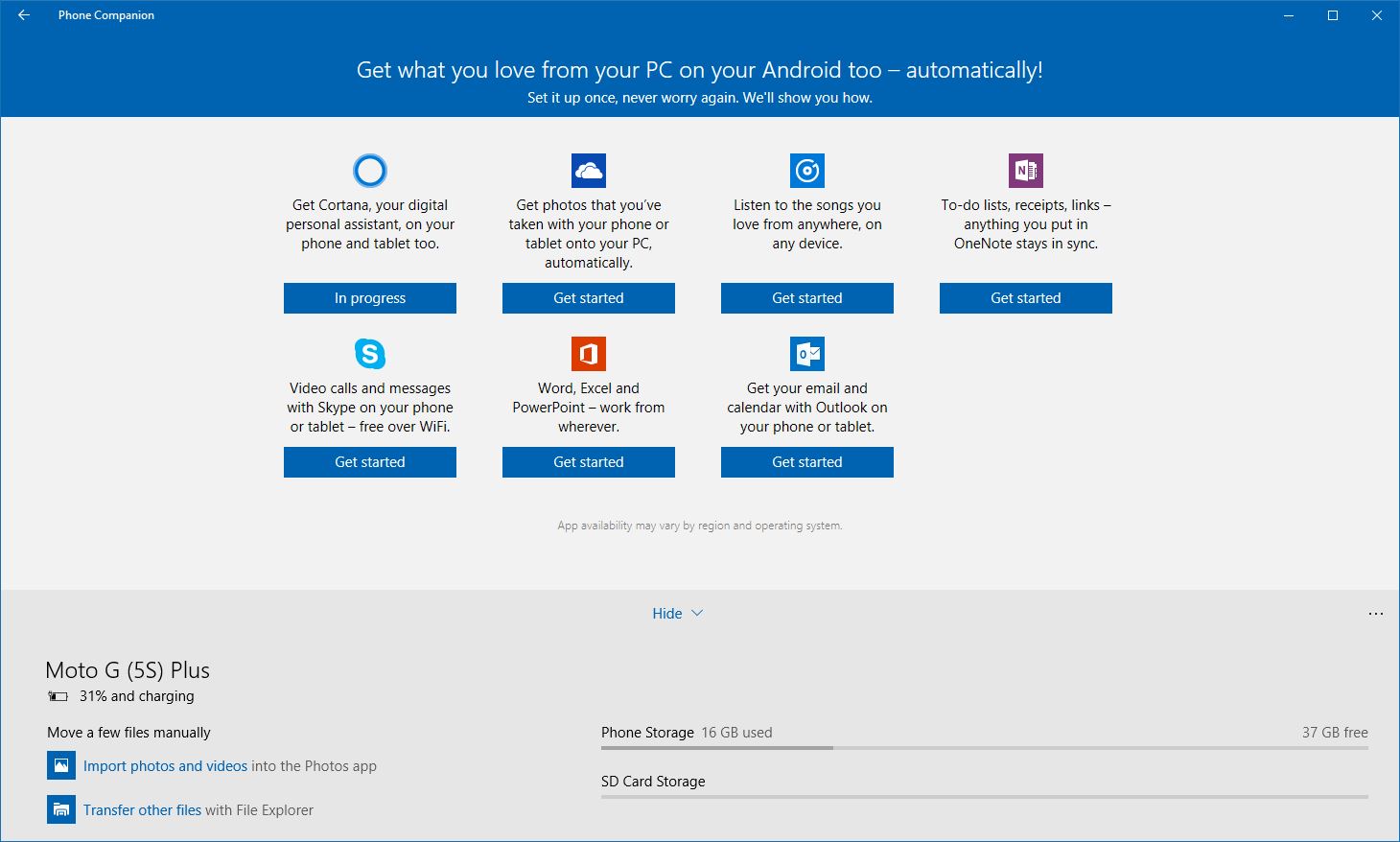
Możesz po prostu pobrać aplikację ze Sklepu. Następnie podłącz swój telefon z Androidem, iOS lub Windows Phone i uruchom aplikację. Automatycznie wykryje urządzenie (pod warunkiem, że zainstalowane są sterowniki) i wyświetli odpowiednie szczegóły, takie jak stan ładowania, pamięć itp.
Możesz tworzyć kopie zapasowe plików na swoim komputerze lokalnie i konfigurować różne usługi Microsoft w swoim telefonie.
Tak więc był to krótki przegląd metody, która może pomóc w połączeniu urządzenia z systemem Android lub iOS z komputerem z systemem Windows 10. Jeśli korzystasz z aktualizacji Fall Creators, możesz wypróbować tę funkcję i opowiedzieć o swoich wrażeniach w komentarzach.
Przeczytaj także: 10 sposobów na zwiększenie żywotności baterii Androida
